图书介绍
高效办公不求人 Word/Excel 2016办公应用从入门到精通pdf电子书版本下载
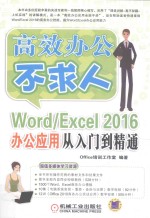
- 本书编委会 著
- 出版社: 北京:机械工业出版社
- ISBN:9787111547488
- 出版时间:2016
- 标注页数:374页
- 文件大小:51MB
- 文件页数:388页
- 主题词:文字处理系统;表处理软件
PDF下载
下载说明
高效办公不求人 Word/Excel 2016办公应用从入门到精通PDF格式电子书版下载
下载的文件为RAR压缩包。需要使用解压软件进行解压得到PDF格式图书。建议使用BT下载工具Free Download Manager进行下载,简称FDM(免费,没有广告,支持多平台)。本站资源全部打包为BT种子。所以需要使用专业的BT下载软件进行下载。如 BitComet qBittorrent uTorrent等BT下载工具。迅雷目前由于本站不是热门资源。不推荐使用!后期资源热门了。安装了迅雷也可以迅雷进行下载!
(文件页数 要大于 标注页数,上中下等多册电子书除外)
注意:本站所有压缩包均有解压码: 点击下载压缩包解压工具
图书目录
第1章 Word/Excel 2016操作快速入门 1
1.1 课堂讲解——Word/Excel 2016简介 2
1.1.1 Word 2016简介 2
1.1.2 Excel 2016简介 2
1.1.3 Word/Excel 2016的新增功能 2
1.2 课堂讲解——熟悉Word/Excel 2016 5
1.2.1 认识Word/Excel 2016界面 6
1.2.2 新建、保存和打开Word/Excel 2016文档 7
1.3 课堂讲解——自定义Word/Excel 2016工作环境 10
1.3.1 注册并登录Microsoft账户 10
1.3.2 在快速访问工具栏中添加或删除按钮 11
1.3.3 将功能区中的按钮添加到快速访问工具栏中 12
1.3.4 显示或隐藏功能区 12
1.4 课堂讲解——获取联机帮助 13
1.4.1 Word/Excel 2016联机帮助 13
1.4.2 在对话框中及时获取帮助信息 14
高手秘籍——实用操作技巧 15
技巧01 显示和隐藏窗口元素 15
技巧02 将高版本文档转化为低版本文档 16
技巧03 设置文件定时自动保存 17
技巧04 使用〈Ctrl+鼠标滚轮〉快速缩放页面 17
上机实战——在选项卡中自定义功能组 18
本章小结 19
第2章 在Word 2016中输入与编辑文档 20
2.1 课堂讲解——输入Word文档内容 21
2.1.1 输入普通文本 21
2.1.2 插入特殊符号 22
2.1.3 插入日期和时间 22
2.2 课堂讲解——编辑文档内容 23
2.2.1 选择文本 24
2.2.2 复制、移动和删除文本 25
2.2.3 撤销与恢复操作 27
2.2.4 查找与替换文本 27
2.3 课堂讲解——设置字体格式 29
2.3.1 文档基本字符格式简介 29
2.3.2 设置字体格式 30
2.3.3 设置突出显示文本 31
2.3.4 设置字符间距 33
2.4 课堂讲解——设置段落格式 34
2.4.1 设置段落对齐方式 34
2.4.2 设置段落缩进方式 35
2.4.3 设置段间距和行间距 36
2.5 课堂讲解——设置项目符号和编号 37
2.5.1 添加编号 37
2.5.2 添加项目符号 38
高手秘籍——实用操作技巧 40
技巧01 制作超大字 41
技巧02 巧用〈Alt〉键让段落精确缩进 41
技巧03 显示文档中的行号 42
技巧04 设置双行合一 42
技巧05 关闭自动编号与项目符号列表功能 43
上机实战——制作人员招聘文档 44
本章小结 47
第3章 在Word 2016中排版图文并茂的文档 48
3.1 课堂讲解——插入与编辑图片 49
3.1.1 插入图片 49
3.1.2 编辑图片 50
3.2 课堂讲解——插入与编辑图形 51
3.2.1 绘制自选图形 51
3.2.2 编辑形状 52
3.3 课堂讲解——插入与编辑文本框 53
3.3.1 使用内置文本框 53
3.3.2 手动绘制文本框 53
3.3.3 设置文本框样式 54
3.4 课堂讲解——插入与编辑艺术字 55
3.4.1 插入艺术字 55
3.4.2 编辑艺术字 56
3.5 课堂讲解——插入与编辑SmartArt图形 57
3.5.1 SmartArt图形简介 58
3.5.2 插入SmartArt图形 58
3.5.3 添加与删除形状 59
3.5.4 设置SmartArt图形样式 60
3.6 课堂讲解——制作封面 61
3.6.1 在文档中快速插入封面 61
3.6.2 将自制的封面添加到封面库 63
高手秘籍——实用操作技巧 64
技巧01 截取全屏图像 64
技巧02 将文本转换为图片 65
技巧03 链接文本框中的内容 66
技巧04 调整对象层次顺序 67
技巧05 更改SmartArt图形的左右布局 68
上机实战——制作公司印章 68
本章小结 71
第4章 在Word 2016中创建与编辑表格 72
4.1 课堂讲解——创建表格 73
4.1.1 在虚拟表格中拖动创建表格 73
4.1.2 指定行列数创建表格 73
4.1.3 手动绘制表格 74
4.2 课堂讲解——编辑表格 75
4.2.1 输入表格内容 76
4.2.2 选择表格对象 76
4.2.3 调整行高与列宽 77
4.2.4 添加与删除表格对象 79
4.2.5 合并与拆分单元格 80
4.3 课堂讲解——美化表格 81
4.3.1 设置文字方向 81
4.3.2 设置表格中文本对齐方式 82
4.3.3 设置表格的边框和底纹 83
4.3.4 套用表格内置样式 84
4.4 课堂讲解——表格排序与计算 85
4.4.1 表格中的数据排序 85
4.4.2 计算表格中的数据 86
高手秘籍——实用操作技巧 87
技巧01 设置表头跨页 88
技巧02 表格与文本的互换 88
技巧03 绘制斜线表头 90
技巧04 在Word中创建图表 90
技巧05 编辑Word中的图表 92
上机实战——制作产品销量统计表 92
本章小结 96
第5章 在Word 2016中排版长篇文档 97
5.1 课堂讲解——样式在排版中的应用 98
5.1.1 什么是样式 98
5.1.2 套用系统内置的样式 98
5.1.3 自定义样式 98
5.2 课堂讲解——使用模板快速排版 100
5.2.1 将文档保存为模板 100
5.2.2 应用模板 101
5.2.3 修改文档主题 101
5.3 课堂讲解——文档的高级排版设计 102
5.3.1 实现分栏排版 103
5.3.2 首字下沉 103
5.3.3 竖直排版 104
5.3.4 纵横混排 105
5.4 课堂讲解——编排长篇文档目录 105
5.4.1 设置文档级别 105
5.4.2 插入目录 106
5.4.3 更新目录 107
5.5 课堂讲解——添加脚注、尾注和题注 107
5.5.1 插入脚注 107
5.5.2 插入尾注 108
5.5.3 插入题注 108
高手秘籍——实用操作技巧 109
技巧01 快速删除文本的所有样式 110
技巧02 设置文档的样式集 110
技巧03 快速删除尾注中的横线 111
技巧04 让脚注和尾注互换 112
上机实战——制作公司行政类文档模板 113
本章小结 116
第6章 在Word 2016中批量生成子文档 117
6.1 课堂讲解——创建信封与标签 118
6.1.1 使用向导创建信封 118
6.1.2 手动创建信封 119
6.1.3 创建标签 121
6.2 课堂讲解——批量制作员工工资条 122
6.2.1 制作主文档 122
6.2.2 制作数据源文档 123
6.2.3 连接数据源并插入合并域 124
6.2.4 生成合并文档 125
6.3 课堂讲解——制作问卷调查表 126
6.3.1 在调查表中应用ActiveX控件 126
6.3.2 添加宏代码 131
6.3.3 完成制作并测试调查表程序 133
高手秘籍——实用操作技巧 134
技巧01 突出显示合并域 135
技巧02 手动输入数据源 135
技巧03 使用规则来实现邮件合并的筛选 136
上机实战——批量制作获奖证书 136
本章小结 140
第7章 在Word 2016中审阅与修订文档 141
7.1 课堂讲解——文档校对 142
7.1.1 检查拼写和语法 142
7.1.2 文档字数统计 143
7.2 课堂讲解——修订与审阅文档 143
7.2.1 添加和删除批注 143
7.2.2 修订文档 144
7.2.3 修订的更改和显示 145
7.2.4 使用审阅功能 147
7.3 课堂讲解——保护文档 148
7.3.1 格式修改限制 148
7.3.2 编辑权限 149
7.3.3 文档加密 150
高手秘籍——实用操作技巧 151
技巧01 关闭检查拼写与语法功能 151
技巧02 使用翻译功能翻译选择的文字 152
技巧03 中文的简繁转换 152
上机实战——修订项目标书 152
本章小结 156
第8章 在Word 2016中设置文档页面并打印 157
8.1 课堂讲解——设置页眉和页脚 158
8.1.1 插入页眉和页脚 158
8.1.2 设置奇偶页不同的页眉和页脚 160
8.1.3 插入与设置页码 161
8.2 课堂讲解——设置文档的背景效果 163
8.2.1 添加水印 163
8.2.2 设置页面颜色 164
8.2.3 添加页面边框 164
8.3 课堂讲解——设置打印页面 165
8.3.1 设置页边距 165
8.3.2 设置纸张大小和方向 166
8.4 课堂讲解——文档打印技巧 167
8.4.1 打印预览 167
8.4.2 使用分页符 167
8.4.3 设置打印参数并打印文档 168
高手秘籍——实用操作技巧 169
技巧01 删除页眉中的横线 170
技巧02 为文档设置图片背景 170
技巧03 打印文档页面背景 171
上机实战——打印“促销人员管理规定”文档 171
本章小结 174
第9章 在Excel 2016中创建与编辑数据 175
9.1 课堂讲解——掌握Exce1 2016的基本概念 176
9.1.1 工作簿 176
9.1.2 工作表 176
9.1.3 单元格 176
9.1.4 活动单元格 176
9.1.5 单元格区域 176
9.2 课堂讲解——管理工作表 177
9.2.1 新建与删除工作表 177
9.2.2 重命名工作表 178
9.2.3 移动或复制工作表 179
9.2.4 隐藏和显示工作表 180
9.3 课堂讲解——管理单元格、行/列 181
9.3.1 插入/删除单元格、行列 181
9.3.2 调整行高与列宽 182
9.3.3 合并和拆分单元格 183
9.3.4 隐藏单元格内容 184
9.3.5 隐藏与显示行/列 185
9.4 课堂讲解——输入表格数据 187
9.4.1 输入普通数据 187
9.4.2 输入特殊数据 187
9.4.3 同时在多个单元格中输入相同数据 189
9.5 课堂讲解——编辑表格数据 189
9.5.1 快速填充数据 190
9.5.2 修改单元格中的数据 190
9.5.3 移动和复制数据 191
9.5.4 查找与替换数据 193
9.6 课堂讲解——管理工作簿 194
9.6.1 保护工作簿 194
9.6.2 保护工作表 195
9.6.3 并排查看多个工作簿 196
9.6.4 冻结拆分窗格 197
高手秘籍——实用操作技巧 198
技巧01 把“0”值显示成半字线 198
技巧02 使用自动更正功能快速输入长文本 199
技巧03 以“万”为单位显示金额 200
技巧04 将Excel中的多行内容合并到一个单元格中 201
技巧05 自定义填充序列 201
上机实战——制作员工档案表 203
本章小结 207
第10章 在Excel 2016中设置数据格式 208
10.1 课堂讲解——设置单元格格式 209
10.1.1 设置字体格式 209
10.1.2 设置数字格式 210
10.1.3 设置对齐方式 210
10.1.4 设置单元格边框和底纹 211
10.2 课堂讲解——应用样式 212
10.2.1 使用条件格式 212
10.2.2 套用表样式 215
10.2.3 设置单元格样式 217
10.3 课堂讲解——图片在表格中的应用 219
10.3.1 使用艺术字 219
10.3.2 绘制形状 220
10.3.3 插入图片 221
10.3.4 使用文本框 222
10.3.5 插入SmartArt图形 223
高手秘籍——实用操作技巧 225
技巧01 设置工作表背景 225
技巧02 删除条件格式规则 226
技巧03 修改单元格样式 227
技巧04 按规则对数据分列 228
技巧05 设置工作表的打印区域 229
上机实战——制作部门借款单 230
本章小结 233
第11章 在Excel 2016中使用公式计算数据 234
11.1 课堂讲解——公式的基础知识 235
11.1.1 认识公式的组成 235
11.1.2 认识公式中的运算符 235
11.1.3 熟悉公式中的运算优先级 237
11.2 课堂讲解——单元格的引用 237
11.2.1 单元格的引用方法 237
11.2.2 定义和使用单元格名称 238
11.2.3 单元格的引用类型 239
11.3 课堂讲解——使用自定义公式 242
11.3.1 输入自定义公式 242
11.3.2 快速复制公式 242
11.4 课堂讲解——使用数组公式 243
11.4.1 认识数组公式 243
11.4.2 输入数组公式 244
11.4.3 数组公式的计算方式 244
11.4.4 数组的扩充功能 245
11.4.5 编辑数组公式 245
11.5 课堂讲解——公式审核 246
11.5.1 追踪引用单元格 246
11.5.2 追踪从属单元格 247
11.5.3 清除追踪箭头 247
11.5.4 显示公式 248
11.5.5 更正公式中的错误值 249
高手秘籍——实用操作技巧 250
技巧01 编辑定义的名称 250
技巧02 隐藏编辑栏中的公式 251
技巧03 让公式结果只保留计算值 252
技巧04 使用监视窗口监视公式及其结果 253
技巧05 快速为所有公式结果加上一个固定值 254
上机实战——计算员工测试成绩 254
本章小结 257
第12章 在Excel 2016中使用函数计算数据 258
12.1 课堂讲解——函数简介 259
12.1.1 认识函数 259
12.1.2 函数的结构 259
12.1.3 函数的类型 259
12.2 课堂讲解——输入与编辑函数 260
12.2.1 使用“函数库”组中的功能按钮插入函数 260
12.2.2 手动输入函数 261
12.2.3 修改函数参数 261
12.2.4 嵌套函数 262
12.3 课堂讲解——常用函数的应用 263
12.3.1 使用SUM函数求和 263
12.3.2 使用AVERAGE函数求平均值 264
12.3.3 使用COUNT函数统计单元格个数 265
12.3.4 使用MAX函数求最大值 266
12.3.5 使用MIN函数求最小值 266
12.4 课堂讲解——财务函数的应用 267
12.4.1 使用FV函数求投资的未来值 267
12.4.2 使用PMT函数求年金的定期支付金额 268
12.4.3 使用RATE函数求年金的各期利率 269
12.4.4 使用PV函数求投资的现值 270
12.5 课堂讲解——逻辑函数的应用 271
12.5.1 使用IF函数作条件判断 271
12.5.2 使用AND函数作逻辑判断 272
12.5.3 使用OR函数作逻辑判断 272
12.6 课堂讲解——日期与时间函数的应用 273
12.6.1 使用YEAR函数提取年份 273
12.6.2 使用MONTH函数提取月份 274
12.6.3 使用DAY函数提取日 274
12.6.4 NOW函数和TODAY函数的使用 275
12.7 课堂讲解——统计函数的应用 275
12.7.1 使用COUNTIF函数按条件统计单元格个数 276
12.7.2 使用AVERAGEIF函数按条件计算平均值 276
12.7.3 使用LARGE函数求数组中某个最大值 277
12.7.4 使用SMALL函数求数组中某个最小值 278
高手秘籍——实用操作技巧 278
技巧01 应用函数输入提示 278
技巧02 使用NPV函数计算投资的净现值 279
技巧03 使用IPMT函数计算归还利息 279
技巧04 使用LOOKUP函数查找数据 280
上机实战——制作固定资产折旧表 281
本章小结 285
第13章 Excel 2016中图表与数据透视表(图)的应用 286
13.1 课堂讲解——认识图表 287
13.1.1 图表的组成 287
13.1.2 图表的类型 287
13.2 课堂讲解——创建和编辑图表 297
13.2.1 创建图表 297
13.2.2 调整图表大小与位置 297
13.2.3 更改图表类型 298
13.2.4 修改图表数据 299
13.2.5 设置图表样式 299
13.3 课堂讲解——编辑图表布局 300
13.3.1 使用快速布局样式 300
13.3.2 添加图表中的组成元素 301
13.3.3 设置数据标签格式 301
13.3.4 设置坐标轴格式 302
13.3.5 添加趋势线 302
13.4 课堂讲解——迷你图的使用 303
13.4.1 插入迷你图 303
13.4.2 更改迷你图数据 304
13.4.3 更改迷你图类型 304
13.4.4 显示迷你图中不同的点 305
13.4.5 设置迷你图样式 306
13.5 课堂讲解——使用数据透视表分析数据 306
13.5.1 创建数据透视表 306
13.5.2 编辑数据透视表格式 307
13.5.3 在透视表中插入切片器 308
13.5.4 美化切片器 309
13.6 课堂讲解——使用数据透视图 309
13.6.1 创建数据透视图 309
13.6.2 美化数据透视图 310
13.6.3 筛选数据透视图中的数据 311
高手秘籍——实用操作技巧 311
技巧01 为图表中的标题设置格式 312
技巧02 设置图表背景 312
技巧03 为图表添加次坐标 313
技巧04 为图表添加误差线 314
技巧05 删除透视表 314
上机实战——分析产品成本、销售额、利润及预测变化趋势 315
本章小结 317
第14章 在Excel 2016中管理与分析数据 318
14.1 课堂讲解——数据的排序 319
14.1.1 了解数据的排序规则 319
14.1.2 简单排序 319
14.1.3 多关键字复杂排序 320
14.2 课堂讲解——数据的筛选 320
14.2.1 自动筛选 320
14.2.2 自定义筛选 321
14.2.3 高级筛选 322
14.3 课堂讲解——数据的分类汇总 323
14.3.1 创建分类汇总 323
14.3.2 显示与隐藏分类汇总 324
14.3.3 嵌套分类汇总 325
14.3.4 删除分类汇总 326
14.4 课堂讲解——其他高级数据分析功能 327
14.4.1 合并计算 327
14.4.2 使用单变量求解 329
14.4.3 使用模拟运算表 330
14.4.4 使用方案管理器 332
高手秘籍——实用操作技巧 335
技巧01 对表格中的行进行排序 335
技巧02 让排序返回至初始顺序 336
技巧03 筛选出表格中的非重复值 337
上机实战——统计项目经费 338
本章小结 340
第15章 实战应用——Word 2016在商务办公中的应用 341
15.1 制作劳动合同文档 342
15.1.1 输入文档内容 342
15.1.2 编排文档版式 343
15.2 制作员工行为规范制度 346
15.2.1 设置纸张大小 346
15.2.2 添加页面元素 347
15.2.3 设置标题样式 348
15.2.4 设置页边距 349
15.3 制作员工入职登记表 349
15.3.1 创建表格 350
15.3.2 编辑表格 350
15.3.3 设置表格边框线 351
15.4 制作会议邀请函 352
15.4.1 创建收件人数据表 352
15.4.2 制作邀请函模板 353
15.4.3 合并邀请函 353
本章小结 354
第16章 实战应用——Excel 2016在商务办公中的应用 355
16.1 制作员工工资表 356
16.1.1 统计考勤表 356
16.1.2 核算绩效和工资表 357
16.1.3 制作工资条 359
16.1.4 打印工资条 359
16.2 分析产品销量 360
16.2.1 计算产品销售数据 360
16.2.2 制作动态图表 361
16.2.3 美化图表 363
16.3 制作员工管理系统 364
16.3.1 输入员工档案信息 364
16.3.2 设置数据有效性 365
16.3.3 筛选离职表 366
16.3.4 制作登录员工管理系统界面 367
16.4 规划求解出企业的最大利润 370
16.4.1 使用规划求解 370
16.4.2 计算规划求解数据 371
16.4.3 修改约束条件 372
16.4.4 建立分析报告 374
本章小结 374